Windows Defenderとは?
Windows Defenderとは、Microsoft社が開発したウイルス対策ソフトです。多くのユーザーがデバイスにセキュリティ対策ソフトを導入していないという背景から、Microsoft社が提供を開始しました。
Windows Defender は、Windows 8以降のOSに標準装備されており、無料で利用できます。さらに、Windows 10からはマルウェアに対する保護が強化されており、標準的なマルウェア対策として一定の評価を受けています。
Microsoft Defenderに名称変更
Windows Defenderの提供が開始された当初は、WindowsのOSでのみ利用可能でしたが、現在(2025年6月時点)では提供範囲をMacやスマホまで拡大しています。また、提供範囲の拡大に伴い、名称も「Microsoft Defender」に変更されました。
Windows 10の場合、Windows セキュリティ アプリが標準装備されており、Microsoft Defenderが一部の機能として含まれています。
なお、Microsoft Defenderには、よりセキュリティ性能が高いMicrosoft Defender for EndpointやMicrosoft Defender for Businessがありますが、個人で利用する場合、標準装備のMicrosoft Defenderで十分カバーできます。
Microsoft Defender(Windows Defender)の基本機能
Microsoft Defenderには、以下の機能が備わっています。
- マルウェアの感染を防ぐ
- アカウントを保護する
- ネットワークを保護する
- 不審なアプリ・サイトからデバイスを保護する
- 家族のデジタルライフを管理できる
それぞれ解説します。
マルウェアの感染を防ぐ
マルウェアとは、デバイスやネットワークに侵入し、悪意のある動作をさせるソフトウェアの総称です。
ウイルスやトロイの木馬、ランサムウェアなどが含まれ、感染すると個人情報が盗まれたり、システムが破壊されたりと、さまざまなトラブルが生じる可能性があります。
Microsoft Defenderは、以下の機能によってマルウェアを常時監視しており、デバイスの脅威となるマルウェアを見つけることが可能です。
- インストールしたファイルやアプリのチェック
- すでにインストール済みのファイルのスキャン
「マルウェアとは?ウイルスとの違いや、今すぐできる対処法を解説!」
アカウントを保護する
Microsoft Defenderでは、Microsoftアカウントの同期設定やサインインオプションの状態を管理できます。
また、動的ロックも管理できます。動的ロックとは、Bluetooth®でペアリング中のスマホが一定範囲外に移動した場合、Windowsデバイスを自動でロックする機能です。
上記の状態確認・管理は、Windowsセキュリティアプリから簡単に行うことができるため、セキュリティを強化しやすくなります。
ネットワークを保護する
Microsoft Defenderは、不正アクセスを防止し、システムを保護するためのファイアウォールとネットワークの確認・設定が可能です。
ファイアウォールのON・OFFの切り替えだけでなく、デバイスが接続するドメインネットワーク、プライベートネットワーク、パブリックネットワークのそれぞれにファイアウォールを詳細に設定できます。
危険なファイルのフィルタリングや未承認のアクセスをブロックすることで、デバイスを保護します。
不審なアプリ・サイトからデバイスを保護する
Microsoft Defender SmartScreenを設定すれば、危険なアプリ、ファイル、サイトにアクセスした時点で注意を促す警告ページが表示されます。
未然に危険なアプリ、ファイル、サイトのダウンロードを防止できるため、フィッシング詐欺やデバイスがマルウェアに感染するリスクを軽減できます。
家族のデジタルライフを管理できる
デジタルライフとは、インターネットやデジタル技術を活用して送る生活スタイルのことです。
Microsoft Defenderでは、ご自身だけでなく、家族のデジタルライフを管理することができます。
こちらは主に子どもがいる家庭向けのサービスで、特定のページへのアクセス制限やアプリ・ゲームの利用時間制限などができます。
子どもはネットリテラシーがそれほど高くない傾向がありますが、Microsoft Defenderを利用すれば保護者が管理できるため、子どもがいる家庭にとってデバイス全体のセキュリティ強化につながります。
ネットリテラシーについては、以下の記事をご覧ください。
「ネットリテラシーとは?重要な理由やリスクをわかりやすく解説」
Microsoft Defender(Windows Defender)を利用するメリット
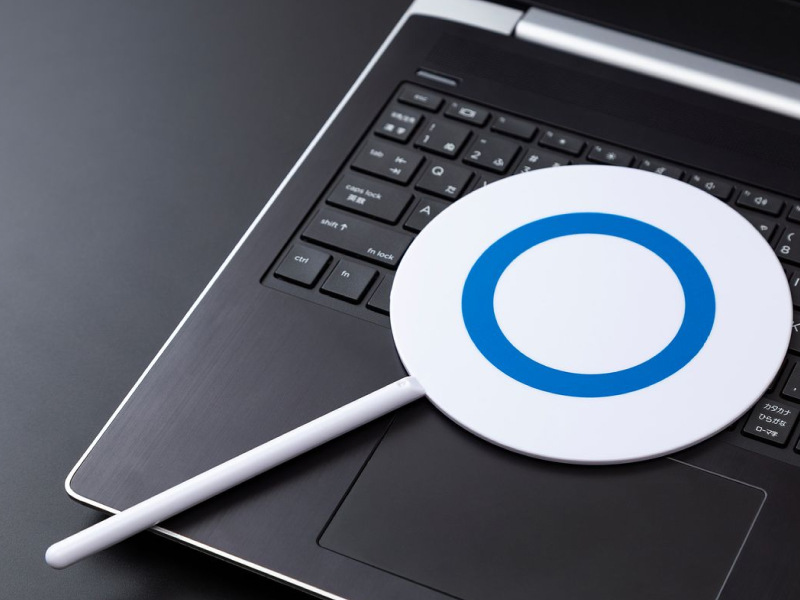
Microsoft Defenderを利用するメリットは以下のとおりです。
- 無料でセキュリティ対策ができる
- アップデート時のトラブルが比較的少ない
それぞれ解説します。
無料でセキュリティ対策ができる
Microsoft Defenderは、Windowsのパソコンに標準装備されているため、無料で利用できることが最大のメリットです。
市販のセキュリティ対策ソフトを導入する場合とは異なり、コストがかからないため手軽に利用できます。
アップデート時のトラブルが比較的少ない
Microsoft Defender は、Windowsサービスの一部として提供されているため、WindowsがアップデートされるとMicrosoft Defenderも自動的に最新の状態に更新されます。
また、アップデート時のトラブルも比較的少ないため、あんしんして最新のセキュリティ対策を行うことが可能です。
WindowsのパソコンでMicrosoft Defender(Windows Defender)を設定する手順
Microsoft Defenderの利用方法はデバイスによって異なりますが、具体例としてWindows 11のパソコンでMicrosoft Defenderを利用する方法を紹介します。
Windows 11のパソコンの場合、Microsoft Defenderは標準装備されているため、以下の手順で設定を行います。
- スタートをクリックする
- 全てのアプリを開き、「Windowsセキュリティ」をクリックする
- 「ウイルスと脅威の防止」をクリックする
- 「設定の管理」をクリックする
- リアルタイム保護やクラウド提供の保護などの必要な設定をONにする
- 「×」をクリックし、設定画面を閉じる
Microsoft Defenderは、基本的にデフォルトで有効になっていますが、ご自身で設定できるように手順を理解しておきましょう。
なお、ほかのセキュリティ対策ソフトを導入している場合、「ウイルスと脅威の防止」をクリックすると現在利用中のセキュリティ対策ソフトが表示されます。この場合、Microsoft Defenderを設定する必要はありません。
セキュリティ対策はMicrosoft Defender(Windows Defender)のみで十分?
パソコンの使用時間が少ない場合は、Microsoft Defenderのみでも一定のセキュリティ対策として問題ないかもしれません。
ただし、仕事などで頻繁にパソコンを利用し、より高度なセキュリティ対策を行いたい方は、有料版のMicrosoft Defender for Office 365や市販のセキュリティ対策ソフトを導入することも検討しましょう。
Microsoft Defender for Office 365とは、Microsoft社が提供するサブスクリプションサービスです。年間の利用料はかかりますが、Microsoft Defenderで利用できるセキュリティ機能の範囲が広がります。
なお、市販のセキュリティ対策ソフトは価格の幅が広く、性能が異なります。一般的に、高性能なソフトほど高額になるため、ご自身にとって最適な製品を選択しましょう。
「ドコモ光」ならパソコンのセキュリティ強化が可能
セキュリティの高いインターネット回線を探している方には、「ドコモ光」がおすすめです。
「ドコモ光」では、オプションサービスとして「ネットワークセキュリティ」を提供しています。
「ネットワークセキュリティ」は、パソコン向けのセキュリティ対策サービスです。マルウェア対策や危険サイト対策などの機能が利用できるため、インターネット上の脅威からパソコンを守ることができます。
また、「ドコモ光」は、通信速度と通信の安定性に優れた光回線サービスのため、快適なインターネット環境を整えられます。
新規お申込みの方であれば、工事料に相当するdポイント(期間・用途限定)をプレゼントする特典※1もあり、利用開始月の1か月後の月から24か月間にわたって分割して進呈されます。
| 月額料金 (ドコモ光1ギガ)※2 |
(マンション) タイプA・C:定期契約あり4,400円(税込)、定期契約なし5,500円(税込) タイプB:定期契約あり4,620円(税込)、定期契約なし5,720円(税込) 単独タイプ:定期契約あり4,180円(税込)、定期契約なし5,280円(税込) (戸建) タイプA・C:定期契約あり5,720円(税込)、定期契約なし7,370円(税込) タイプB:定期契約あり5,940円(税込)、定期契約なし7,590円(税込) 単独タイプ:定期契約あり5,500円(税込)、定期契約なし7,150円(税込) |
| 月額料金 (ドコモ光10ギガ)※3 |
タイプA・C:定期契約あり6,380円(税込)、定期契約なし8,030円(税込) タイプB:定期契約あり6,600円(税込)、定期契約なし8,250円(税込) 単独タイプ:定期契約あり5,940円(税込)、定期契約なし7,590円(税込) |
| 契約期間 | なし または 2年定期契約 |
| 最大通信速度※4 | ドコモ光 1ギガ:最大1Gbps ドコモ光 10ギガ※5:最大10Gbps |
| お申込み方法 | ①ご相談フォームで受付 ②ご相談(希望の曜日・時間に電話) ③お申込み完了(そのまま電話でお申込み可能) |
※1 回線工事種類に応じたdポイントをプレゼントいたします。特典進呈期間中に「ドコモ光」を解約となった場合、解約月の1か月後の月からdポイント(期間・用途限定)の付与は終了となります。新規契約の契約事務手数料(4,950円(税込))は別途必要となります。特典適用対象工事料は「ドコモ光」の通常工事料のみとし、土日・祝日工事の追加工事料、「ドコモ光電話」などのオプション工事料、工事内容によって発生する追加料金は無料特典の適用外です。
※2 定期契約プランは、2年間同一の「ドコモ光」契約を継続して利用することが条件となり、解約(定期契約のない料金プランへの変更含む)のお申出がない場合は自動更新となります。当該期間内での解約、定期契約のない料金プランへの変更などの場合、更新期間を除いて戸建タイプ 5,500円(税込)、マンションタイプ4,180円(税込)の解約金がかかります〈2022年6月30日以前にお申込みのお客さまの場合、戸建タイプ14,300円(税込)、マンションタイプ8,800円(税込)の解約金となります〉
※3 2年間同一の「ドコモ光」の継続利用が条件となり、当該期間内での解約、定期契約のない料金プランへの変更などの場合、更新期間を除いて5,500円(税込)の解約金がかかります。なお、「ドコモ光」とペア回線(「ドコモ光」と対になる携帯電話回線)の契約期間および更新期間はそれぞれ異なりますので、ご注意ください。
※4 ベストエフォート値による最大通信速度
※5 「ドコモ光 10ギガ」の対象エリアは、一部に限られます。詳しくはこちら

永年最大1,210円(税込)/月割引!※
・無料相談をする
※「ドコモ光」契約者と同一「ファミリー割引」グループ内の「ドコモ MAX」「ドコモ ポイ活 MAX」「ドコモ ポイ活 20」「ドコモ mini」の契約者は月額料金から1,210円/月を割引します。「eximo」「eximo ポイ活」「irumo(3GB/6GB/9GB)」「5Gギガホ プレミア」「5Gギガホ」「5Gギガライト(3GB超)」「ギガホ プレミア」「ギガホ」「ギガライト(3GB超)」の契約者は1,100円/月を割引します。「5Gギガライト/ギガライト(1GB超~3GB)」は550円/月を割引します。「5Gギガライト」「ギガライト」のご契約でご利用データ量が1GB以下の場合は対象外です。また「はじめてスマホプラン」「U15はじめてスマホプラン」は対象外です。同一「ファミリー割引」グループ内に「ドコモ光」「home 5G プラン」の両方が存在する場合は、「ドコモ光セット割」が適用されます。月額料金が日割り計算となる場合は、割引額も日割り計算となります。
Microsoft Defenderの特徴を理解して上手に活用しよう

Windows Defender は、Windowsのパソコンに標準装備されているウイルス対策ソフトで、現在はMicrosoft Defenderに名称変更されています。
Microsoft Defenderには、マルウェアの監視やファイアウォールの管理、不審なアプリやサイトのダウンロードを防止するなど、一定のセキュリティ機能が備わっており、無料でセキュリティ対策を行えることが最大のメリットです。
ただし、仕事などで頻繁にパソコンを利用する方にとっては、Microsoft Defenderのみではセキュリティ対策が不十分な可能性があります。
そのため、状況に応じて有料版のMicrosoft Defender for Office 365や市販のセキュリティ対策ソフトの導入を検討しましょう。
なお、「ドコモ光」では、オプションサービスとして「ネットワークセキュリティ」に加入できます。
セキュリティに優れたインターネット回線を探している方は、この機会に「ドコモ光」をご検討ください。

永年最大1,210円(税込)/月割引!※
・無料相談をする
※「ドコモ光」契約者と同一「ファミリー割引」グループ内の「ドコモ MAX」「ドコモ ポイ活 MAX」「ドコモ ポイ活 20」「ドコモ mini」の契約者は月額料金から1,210円/月を割引します。「eximo」「eximo ポイ活」「irumo(3GB/6GB/9GB)」「5Gギガホ プレミア」「5Gギガホ」「5Gギガライト(3GB超)」「ギガホ プレミア」「ギガホ」「ギガライト(3GB超)」の契約者は1,100円/月を割引します。「5Gギガライト/ギガライト(1GB超~3GB)」は550円/月を割引します。「5Gギガライト」「ギガライト」のご契約でご利用データ量が1GB以下の場合は対象外です。また「はじめてスマホプラン」「U15はじめてスマホプラン」は対象外です。同一「ファミリー割引」グループ内に「ドコモ光」「home 5G プラン」の両方が存在する場合は、「ドコモ光セット割」が適用されます。月額料金が日割り計算となる場合は、割引額も日割り計算となります。
※ 「Bluetooth」は、Bluetooth SIG,Inc.の登録商標であり、株式会社NTTドコモはライセンスを受けて使用しております。










